“Bàn làm việc gọn gàng, đầu óc minh mẫn” – câu tục ngữ này cũng đúng với máy tính của bạn. Khi màn hình Mac của bạn đầy ắp icon, file và folder, bạn sẽ cảm thấy bối rối, khó tìm kiếm và làm việc hiệu quả. Vậy làm sao để “giải cứu” màn hình máy Mac khỏi “biển” icon lộn xộn?
Tại sao màn hình máy Mac bừa bộn lại “khiến bạn bực mình”?
![]() Màn hình máy Mac đầy icon, file và folder
Màn hình máy Mac đầy icon, file và folder
Có thể bạn sẽ nghĩ: “Màn hình desktop của tôi, tôi muốn để như thế nào thì để!”. Đúng vậy, đó là quyền của bạn. Nhưng thử tưởng tượng:
- Mất thời gian tìm kiếm: Bạn cần mở file nào đó, nhưng “biển” icon khiến bạn phải lướt qua hàng chục icon khác, mất thời gian và khiến bạn mất tập trung.
- Ảnh hưởng đến hiệu suất làm việc: Màn hình máy Mac lộn xộn khiến bạn khó tập trung vào công việc. Bạn dễ bị phân tâm bởi những icon rải rác, dẫn đến làm việc thiếu hiệu quả.
- Ảnh hưởng đến tâm lý: Màn hình máy Mac lộn xộn phản ánh sự lộn xộn trong suy nghĩ của bạn. Điều này khiến bạn cảm thấy stress và khó chịu.
Phương pháp dọn dẹp màn hình Mac hiệu quả
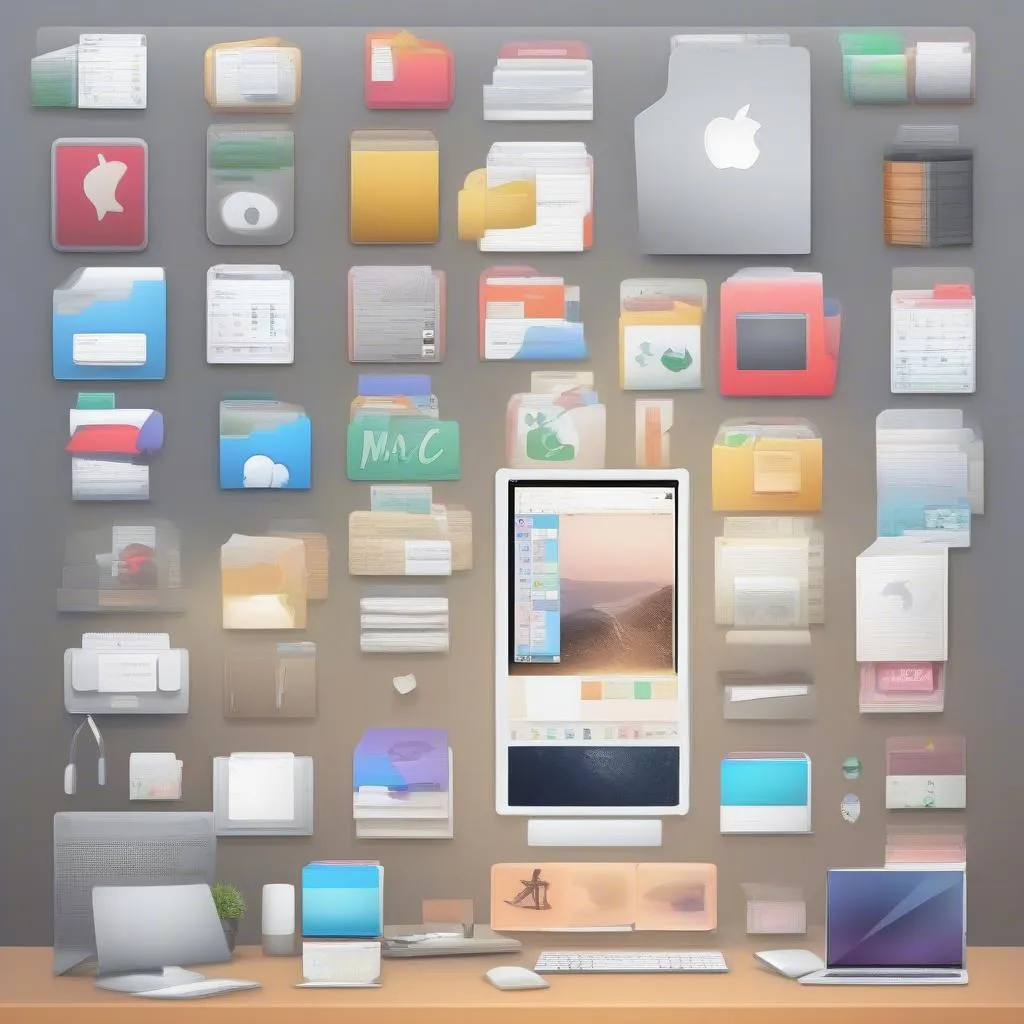 Các mẹo để tổ chức màn hình máy Mac
Các mẹo để tổ chức màn hình máy Mac
Giống như việc dọn dẹp nhà cửa, dọn dẹp màn hình máy Mac cũng cần có phương pháp. Hãy cùng khám phá một số cách đơn giản, hiệu quả:
1. Sử dụng thư mục (Folders)
- Tạo các thư mục riêng cho từng loại file, chẳng hạn như: “Công việc”, “Học tập”, “Cá nhân”, “Tài liệu”, “Ảnh”, “Video”,…
- Di chuyển các file từ desktop vào thư mục tương ứng.
- Đặt tên cho thư mục một cách dễ hiểu, giúp bạn dễ dàng tìm kiếm sau này.
2. Tận dụng tính năng Spotlight Search
- Spotlight Search là công cụ tìm kiếm mạnh mẽ, giúp bạn nhanh chóng tìm kiếm file, ứng dụng trên máy Mac.
- Thay vì mất thời gian tìm kiếm trong “biển” icon, hãy sử dụng Spotlight Search để tìm kiếm file cần thiết.
3. Sử dụng ứng dụng quản lý file
- Nếu bạn thường xuyên làm việc với nhiều file và folder, bạn có thể sử dụng các ứng dụng quản lý file như: Finder, CleanMyMac X, Hazel,…
- Các ứng dụng này giúp bạn tổ chức file, folder một cách hiệu quả, đồng thời giúp bạn tối ưu hóa bộ nhớ máy Mac.
4. Sử dụng Dock
- Dock là thanh công cụ hiển thị các ứng dụng đang mở, các ứng dụng yêu thích và các file gần đây.
- Hãy tận dụng Dock để sắp xếp các ứng dụng và file bạn thường xuyên sử dụng.
5. Đặt hình nền desktop phù hợp
- Hình nền desktop cũng có thể ảnh hưởng đến tâm trạng và hiệu quả làm việc của bạn.
- Hãy chọn hình nền desktop đơn giản, màu sắc nhẹ nhàng, không quá rối mắt.
Lưu ý khi dọn dẹp màn hình Mac
- Hãy backup dữ liệu trước khi thực hiện bất kỳ thao tác nào trên máy tính.
- Không nên xóa file hoặc folder mà bạn không chắc chắn là mình cần hay không.
- Hãy thường xuyên dọn dẹp màn hình máy Mac để giữ cho nó luôn gọn gàng và hiệu quả.
Lời kết
Màn hình máy Mac gọn gàng, sạch sẽ như “cánh đồng xanh” không chỉ giúp bạn làm việc hiệu quả hơn, mà còn mang lại cảm giác thư thái, dễ chịu. Hãy thử áp dụng những mẹo trên để “giải cứu” màn hình Mac của bạn khỏi “biển” icon lộn xộn.
Bạn có muốn khám phá thêm những mẹo hay khác để dọn dẹp máy Mac? Hãy liên hệ với chúng tôi qua số điện thoại: 0372940494 hoặc đến địa chỉ: 285 Hai Bà Trưng, Hà Nội. Chúng tôi có đội ngũ chăm sóc khách hàng 24/7, sẵn sàng hỗ trợ bạn!

Để lại một bình luận